-
 Bitcoin
Bitcoin $116800
2.06% -
 Ethereum
Ethereum $3934
7.42% -
 XRP
XRP $3.369
13.23% -
 Tether USDt
Tether USDt $1.000
-0.01% -
 BNB
BNB $786.5
2.72% -
 Solana
Solana $175.0
4.54% -
 USDC
USDC $0.9999
-0.03% -
 Dogecoin
Dogecoin $0.2226
8.65% -
 TRON
TRON $0.3381
-0.04% -
 Cardano
Cardano $0.7954
7.94% -
 Stellar
Stellar $0.4673
16.85% -
 Hyperliquid
Hyperliquid $40.96
8.48% -
 Sui
Sui $3.779
9.24% -
 Chainlink
Chainlink $19.04
14.21% -
 Bitcoin Cash
Bitcoin Cash $576.5
1.06% -
 Hedera
Hedera $0.2645
9.00% -
 Avalanche
Avalanche $23.27
5.63% -
 Ethena USDe
Ethena USDe $1.001
-0.01% -
 Litecoin
Litecoin $121.2
0.01% -
 UNUS SED LEO
UNUS SED LEO $8.991
0.02% -
 Toncoin
Toncoin $3.326
1.00% -
 Shiba Inu
Shiba Inu $0.00001284
4.08% -
 Uniswap
Uniswap $10.52
8.51% -
 Polkadot
Polkadot $3.876
5.92% -
 Dai
Dai $0.0000
-0.02% -
 Bitget Token
Bitget Token $4.459
2.12% -
 Cronos
Cronos $0.1500
3.83% -
 Monero
Monero $260.0
-8.69% -
 Pepe
Pepe $0.00001109
5.52% -
 Aave
Aave $282.3
7.00%
Wie kann ich die Kraken Trading -Schnittstelle anpassen? Kann das Layout gespeichert werden?
Passen Sie Ihre Kraken Trading -Oberfläche an, indem Sie Layouts anpassen, die Größenänderung von Panels und Ihre bevorzugten Einstellungen für ein maßgeschneidertes Handelserlebnis speichern.
May 17, 2025 at 12:21 pm
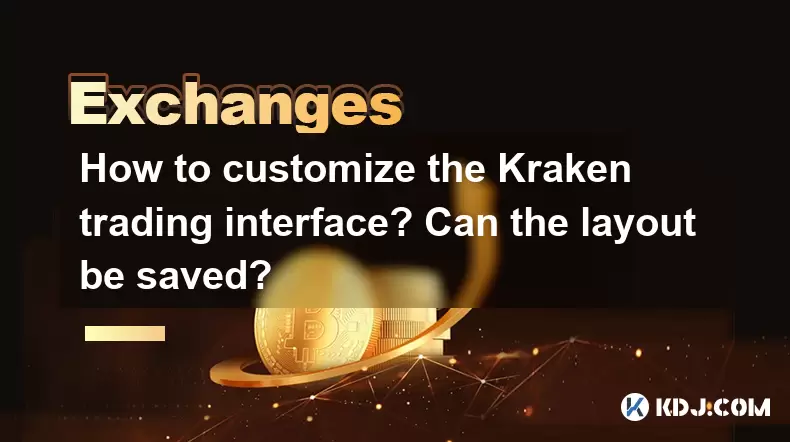
Durch das Anpassen der Kraken Trading Interface können Händler ihre Handelserfahrung auf ihre spezifischen Bedürfnisse und Vorlieben anpassen. Kraken, ein bekannter Kryptowährungsaustausch, bietet Benutzern eine flexible Plattform, um verschiedene Elemente der Schnittstelle anzupassen. In diesem Artikel wird Sie durch den Prozess der Anpassung der Kraken Trading -Schnittstelle und erklärt, wie Sie Ihr bevorzugtes Layout speichern.
Zugriff auf die Anpassungsoptionen
Um die Kraken -Handelsschnittstelle anzupassen, müssen Sie auf die Anpassungsoptionen zugreifen. Melden Sie sich in Ihr Kraken -Konto an und navigieren Sie zur Handelsseite. Auf der rechten Seite des Bildschirms sehen Sie ein Zahnradsymbol mit der Bezeichnung "Einstellungen". Klicken Sie auf dieses Symbol, um das Anpassungsmenü zu öffnen.
Anpassen des Layouts
Mit dem Anpassungsmenü auf Kraken können Sie das Layout der Handelsschnittstelle einstellen. Sie können aus mehreren vordefinierten Layouts wählen oder ein benutzerdefiniertes Layout erstellen. Um ein vordefiniertes Layout auszuwählen, klicken Sie auf die Registerkarte "Layout" und wählen Sie aus Optionen wie "Simple", "Intermediate" oder "Pro". Wenn Sie ein benutzerdefiniertes Layout bevorzugen, klicken Sie auf "benutzerdefiniert" und schleppen Sie und lassen Sie die verschiedenen Panels auf die gewünschten Positionen fallen.
- Klicken Sie auf die Registerkarte "Layout"
- Wählen Sie 'einfach,' 'Intermediate' oder 'Pro' für vordefinierte Layouts
- Wählen Sie "benutzerdefiniert", um Ihr eigenes Layout zu erstellen
- Ziehen- und Drop -Paneele, um sie neu zu ordnen
Individuelle Panels anpassen
Mit Kraken können Sie einzelne Panels innerhalb der Handelsschnittstelle anpassen. Jedes Panel kann geändert, minimiert oder maximiert werden, um Ihren Anforderungen zu entsprechen. Um ein Panel anzupassen, schweben Sie über die Titelleiste des Panels und klicken Sie auf die drei Punkte, um auf die Einstellungen der Panel zuzugreifen. Von hier aus können Sie die Größe des Panels anpassen, auswählen, welche Daten angezeigt werden sollen, und Warnungen einrichten.
- Schweben Sie über die Titelleiste des Panels
- Klicken Sie auf die drei Punkte, um auf die Einstellungen der Panel zugreifen zu können
- Größen Sie die Größe des Panels durch Ziehen der Kanten
- Wählen Sie aus, welche Daten angezeigt werden sollen, und Einrichten von Benachrichtigungen
Hinzufügen und Entfernen von Panels
Sie können Panels hinzufügen oder entfernen, um Ihre Kraken -Handelsschnittstelle weiter anzupassen. Klicken Sie zum Hinzufügen eines neuen Panels auf das Symbol "+" in der oberen rechten Ecke des Bildschirms. Es wird eine Liste der verfügbaren Panels angezeigt, wie z. B. "Bestellbuch", "aktuelle Trades" oder "Diagramm". Wählen Sie das Bedienfeld aus, das Sie hinzufügen möchten, und ziehen Sie es an den gewünschten Speicherort auf der Schnittstelle. Um ein Panel zu entfernen, klicken Sie auf die drei Punkte in der Titelleiste des Panels und wählen Sie "Entfernen".
- Klicken Sie auf das Symbol "+", um ein neues Panel hinzuzufügen
- Wählen Sie das Feld aus, das Sie aus der Liste hinzufügen möchten
- Ziehen Sie das neue Panel an Ihren gewünschten Ort
- Klicken Sie auf die drei Punkte in der Titelleiste des Panels, um ein Panel zu entfernen
- Wählen Sie 'Entfernen', um das Feld zu löschen
Speichern Sie Ihr individuelles Layout
Nachdem Sie die Kraken Trading -Oberfläche nach Ihren Wünschen angepasst haben, können Sie Ihr Layout für die zukünftige Verwendung speichern. Um Ihr benutzerdefiniertes Layout zu speichern, kehren Sie zum Anpassungsmenü zurück, indem Sie auf das Zahnradsymbol klicken. Unter der Registerkarte "Layout" sehen Sie eine Option zum Speichern von Layout. Klicken Sie auf diese Schaltfläche und geben Sie Ihrem Layout einen Namen an. Sobald Sie gespeichert sind, können Sie problemlos zwischen Ihrem benutzerdefinierten Layout und anderen Layouts wechseln, indem Sie es auf der Registerkarte "Layout" auswählen.
- Klicken Sie auf das Zahnradsymbol, um auf das Anpassungsmenü zuzugreifen
- Gehen Sie zur Registerkarte "Layout"
- Klicken Sie auf "Layout speichern"
- Nennen Sie Ihr benutzerdefiniertes Layout
- Wählen Sie Ihr gespeichertes Layout aus der Registerkarte "Layout" aus, um wieder darauf zu wechseln
Häufig gestellte Fragen
F: Kann ich das Farbschema der Kraken -Handelsschnittstelle anpassen?
A: Derzeit bietet Kraken keine Optionen, um das Farbschema der Handelsschnittstelle anzupassen. Sie können jedoch das Layout und die Paneele anpassen, um ein personalisierteres Handelserlebnis zu schaffen.
F: Ist es möglich, mein benutzerdefiniertes Layout mit anderen Kraken -Benutzern zu teilen?
A: Kraken hat keine Funktion, um benutzerdefinierte Layouts direkt mit anderen Benutzern zu teilen. Sie können Ihr Layout jedoch speichern und auf verschiedenen Geräten verwenden, indem Sie sich in Ihrem Kraken -Konto anmelden.
F: Kann ich nach dem Anpassen der Kraken Trading -Schnittstelle zum Standardlayout zurückkehren?
A: Ja, Sie können jederzeit zum Standardlayout zurückkehren. Gehen Sie einfach im Menü "Layout" zur Registerkarte "Layout" und wählen Sie "Standard", um die Schnittstelle in ihren ursprünglichen Status zurückzusetzen.
F: Gibt es Einschränkungen für die Anzahl der Panels, die ich zur Kraken -Handelsschnittstelle hinzufügen kann?
A: Mit Kraken können Sie der Handelsschnittstelle mehrere Panels hinzufügen, aber die genaue Zahl kann von Ihrer Bildschirmgröße und -auflösung abhängen. Wenn Sie auf Probleme stoßen, können Sie die Größe der Panels anpassen oder weniger wesentliche entfernen.
Haftungsausschluss:info@kdj.com
Die bereitgestellten Informationen stellen keine Handelsberatung dar. kdj.com übernimmt keine Verantwortung für Investitionen, die auf der Grundlage der in diesem Artikel bereitgestellten Informationen getätigt werden. Kryptowährungen sind sehr volatil und es wird dringend empfohlen, nach gründlicher Recherche mit Vorsicht zu investieren!
Wenn Sie glauben, dass der auf dieser Website verwendete Inhalt Ihr Urheberrecht verletzt, kontaktieren Sie uns bitte umgehend (info@kdj.com) und wir werden ihn umgehend löschen.
-
 YALA Jetzt handeln
YALA Jetzt handeln$0.3367
67.06%
-
 SIREN Jetzt handeln
SIREN Jetzt handeln$0.08818
45.08%
-
 BIO Jetzt handeln
BIO Jetzt handeln$0.08641
42.09%
-
 BB Jetzt handeln
BB Jetzt handeln$0.1425
41.53%
-
 OSAK Jetzt handeln
OSAK Jetzt handeln$0.0...02121
41.00%
-
 ZORA Jetzt handeln
ZORA Jetzt handeln$0.08124
37.20%
- Tron's Ausverkauf Spurs Altcoin Shift: Wie geht es für TRX als nächstes?
- 2025-08-08 08:30:12
- Ruvi Vorverkauf: Ist das Wachstumspotential real?
- 2025-08-08 09:10:12
- Sleep Tokens US -Übernahme: Thornhill reitet die Welle "sogar in Arcadia"
- 2025-08-08 08:30:12
- FTT Tokens wilde Fahrt: Gläubiger Rückzahlungen vs. Market Drop - Ein New Yorker -Einstellung
- 2025-08-08 07:10:12
- Floki Crypto Price Prediction: Fahren Sie mit der Robinhood -Rakete oder einfach nur ein Mem?
- 2025-08-08 07:15:12
- Eigenlayer, Restaking und Ethereum: Navigieren des Hype und der Gefahren
- 2025-08-08 06:30:12
Verwandtes Wissen

So verwenden Sie den Margenhandel mit Poloniex
Aug 08,2025 at 09:50am
Verständnis des Margenhandels mit Poloniex

So verwenden Sie den fortschrittlichen Handel mit Gemini
Aug 08,2025 at 04:07am
Verständnis des fortschrittlichen Handels mit Gemini Der fortschrittliche Handel mit Gemini bezieht sich auf eine Reihe von Tools und Auftragstypen fü...

So werden USD auf Bitstamp eingelegt
Aug 07,2025 at 05:18pm
Bitstamp- und USD -Einlagen verstehen Bitstamp ist einer der am längsten anstehenden Kryptowährungsbörsen in der Branche und bietet den Benutzern die ...

So verwenden Sie die Kraken Pro -Schnittstelle
Aug 08,2025 at 09:57am
Verständnis des Kraken Pro -Schnittstellenlayouts Die Kraken Pro -Schnittstelle ist sowohl für Anfänger als auch für erfahrene Händler ausgelegt, die ...

So finden Sie meine Transaktions -ID auf Gemini
Aug 08,2025 at 12:50am
Verständnis der Transaktions -ID im Kryptowährungsaustausch Eine Transaktions -ID (TXID) ist eine eindeutige alphanumerische Zeichenfolge, die eine sp...

Wie berechnet man Kryptosteuern aus Binance
Aug 08,2025 at 07:56am
Verständnis der Kryptowährungsbesteuerung auf Binance Die Berechnung von Kryptosteuern aus Binance erfordert ein klares Verständnis dafür, wie die Ste...

So verwenden Sie den Margenhandel mit Poloniex
Aug 08,2025 at 09:50am
Verständnis des Margenhandels mit Poloniex

So verwenden Sie den fortschrittlichen Handel mit Gemini
Aug 08,2025 at 04:07am
Verständnis des fortschrittlichen Handels mit Gemini Der fortschrittliche Handel mit Gemini bezieht sich auf eine Reihe von Tools und Auftragstypen fü...

So werden USD auf Bitstamp eingelegt
Aug 07,2025 at 05:18pm
Bitstamp- und USD -Einlagen verstehen Bitstamp ist einer der am längsten anstehenden Kryptowährungsbörsen in der Branche und bietet den Benutzern die ...

So verwenden Sie die Kraken Pro -Schnittstelle
Aug 08,2025 at 09:57am
Verständnis des Kraken Pro -Schnittstellenlayouts Die Kraken Pro -Schnittstelle ist sowohl für Anfänger als auch für erfahrene Händler ausgelegt, die ...

So finden Sie meine Transaktions -ID auf Gemini
Aug 08,2025 at 12:50am
Verständnis der Transaktions -ID im Kryptowährungsaustausch Eine Transaktions -ID (TXID) ist eine eindeutige alphanumerische Zeichenfolge, die eine sp...

Wie berechnet man Kryptosteuern aus Binance
Aug 08,2025 at 07:56am
Verständnis der Kryptowährungsbesteuerung auf Binance Die Berechnung von Kryptosteuern aus Binance erfordert ein klares Verständnis dafür, wie die Ste...
Alle Artikel ansehen

























































































